前言:总纲请查看《计算机视觉学习路》
环境配置:
新建requirements.txt,保存以下内容,然后执行命令创建虚拟环境
conda create --name py39-opencv --file requirements.txt
然后就可以在pycharm配置该环境进行编译
# This file may be used to create an environment using:
# $ conda create --name <env> --file <this file>
# platform: linux-64
_libgcc_mutex=0.1=conda_forge
_openmp_mutex=4.5=2_gnu
bzip2=1.0.8=h7f98852_4
ca-certificates=2022.5.18.1=ha878542_0
cvzone=1.5.6=pypi_0
cycler=0.11.0=pypi_0
evdev=1.5.0=pypi_0
fonttools=4.33.3=pypi_0
kiwisolver=1.4.2=pypi_0
ld_impl_linux-64=2.36.1=hea4e1c9_2
libffi=3.4.2=h7f98852_5
libgcc-ng=12.1.0=h8d9b700_16
libgomp=12.1.0=h8d9b700_16
libnsl=2.0.0=h7f98852_0
libuuid=2.32.1=h7f98852_1000
libzlib=1.2.11=h166bdaf_1014
matplotlib=3.5.2=pypi_0
ncurses=6.3=h27087fc_1
numpy=1.22.4=pypi_0
opencv-python=4.5.5.64=pypi_0
openssl=3.0.3=h166bdaf_0
packaging=21.3=pypi_0
pillow=9.1.1=pypi_0
pip=22.1.1=pyhd8ed1ab_0
pynput=1.7.6=pypi_0
pyparsing=3.0.9=pypi_0
python=3.9.12=h2660328_1_cpython
python-dateutil=2.8.2=pypi_0
python-xlib=0.31=pypi_0
python_abi=3.9=2_cp39
readline=8.1=h46c0cb4_0
setuptools=62.3.2=py39hf3d152e_0
six=1.16.0=pypi_0
sqlite=3.38.5=h4ff8645_0
tk=8.6.12=h27826a3_0
tzdata=2022a=h191b570_0
wheel=0.37.1=pyhd8ed1ab_0
xz=5.2.5=h516909a_1
zlib=1.2.11=h166bdaf_10141.创建窗口
使用Opencv的前提肯定是导入库啦
import cv2
1.窗口格式
创建一个名为new和new2的窗口:
cv2.nameWindow('new',cv2.WINDOW_AUTOSIZE) # 窗口不可以用鼠标进行拉伸
cv2.nameWindow('new2',cv2.WINDOW_NORMAL) # 窗口可以用鼠标进行拉伸
cv2.imshow('new',0) #用于显示new窗口
cv2.imshow('new2',0) # 用于显示new2窗口

2.窗口停留和销毁
在进行imshow的时候,为了让窗口停留(即在桌面显示) ,我们可以通过cv2.waitkey(毫秒数)函数,例如,让窗口停留一秒:
cv2.waitkey(1000)
同时我们可以从键盘接收一个值,当输入该值的时候,窗口才消失:
key=cv2.waitkey(0) # 这里填0,即一直等待
while True:
if key==113: # 这里本来应该写if key == 'q',但是我这里输入q的时候,key的值为int类型的113
break
在程序的最后我们需要销毁窗口:
cv2.destroyALLWindows()
3.设置窗口大小
cv2.resizeWindow('new',640,480) # 括号内的参数为:窗口名字,宽,高
4. 整体代码
import cv2
# 创建窗口
cv2.namedWindow('new', cv2.WINDOW_AUTOSIZE)
cv2.namedWindow('new2',cv2.WINDOW_NORMAL)
cv2.resizeWindow('new',640,480)
cv2.resizeWindow('new2',480,640)
cv2.imshow('new', 0) # 显示框口
cv2.imshow('new2', 0) # 显示框口
while True:
# 不断接收键盘按键
key = cv2.waitKey(0) # 接收键盘事件,如果输入q,则退出
if key == 113: # 按键q
print("退出")
break
cv2.destroyAllWindows()2.加载图片
cv2.imread(路径, flags)
flags=0 : 读入灰色图片
flags=1: 读入彩色图片,BGR通道(忽略alpha通道)
flags=-1: 读入原图片,包括alpah通道
flag也可以不写,默认flags=1
import cv2
cv2.namedWindow('img', cv2.WINDOW_NORMAL)
img = cv2.imread('img/ex01.jpg',0) #读入灰色通道图片
cv2.imshow('img', img)
key = cv2.waitKey(0)
if key == 'q':
exit()
cv2.destroyAllWindows()
如果flags不写,来看一下:
img = cv2.imread('img/ex01.jpg')

3.保存图片
imwrite(name , img)
name:要保存的文件名
img:是Mat类型
下面判断,当键盘输入x的时候,保存图片为123.png
import cv2
cv2.namedWindow('img', cv2.WINDOW_NORMAL)
img = cv2.imread('img/ex01.jpg')
cv2.imshow('img', img)
while True:
key = cv2.waitKey(0)
print('key=',key)
print('type=',type(key))
if key == 113: # 按键q
print("退出")
break
elif key == 120: # 按键x
print("保存")
cv2.imwrite('img/123.png',img)
else:
print('other')
cv2.destroyAllWindows()


4. 读取视频文件
cap = cv2.VideoCapture(path)
这个时候cv2.waitkey( )里面的值就关系到视频播放速度的快慢,例如,我的视频为15帧/s,那么每一帧停留的时间为1000/15=66ms


import cv2
cv2.namedWindow('video',cv2.WINDOW_NORMAL)
cv2.resizeWindow('video',640,480)
# 从视频文件读取视频帧
cap = cv2.VideoCapture('img/ex02.mp4')
while True:
# 获取视频
ret,frame = cap.read()
cv2.imshow('video',frame)
# 这里如果填0,则一直等待键盘事件,只能获取到一帧视频帧然后就停住了
key = cv2.waitKey(66)
if key == 113:
break
# 释放资源
cap.release()
cv2.destroyAllWindows()5.从摄像头读取视频
1.获取视频设备
cap = cv2.VideoCapture(0) # 0表示笔记本内置摄像头,1为外置摄像头,其他数字为其他设备2.从摄像头获取视频帧
ret,frame = cap.read()read返回两个值,第一个为状态值,读到帧为True,第二个为视频帧
3.释放资源的操作为:
cap.release()
需要注意的是,想要将读取到的视频帧在窗口中显示出来,并且按q退出时,key = cv2.waitKey(1),括号里不能填0,可以填一个比较小的值。否则程序会一直等待键盘事件,这样一来就只能获取一帧图片,然后就卡住了。具体代码如下:
import cv2
cv2.namedWindow('video',cv2.WINDOW_NORMAL)
cv2.resizeWindow('video',640,480)
# 获取视频设备
cap = cv2.VideoCapture(0)
while True:
# 获取视频
ret,frame = cap.read()
cv2.imshow('video',frame)
# 这里如果填0,则一直等待键盘事件,只能获取到一帧视频帧然后就停住了
key = cv2.waitKey(1)
if key == 113:
break
# 释放资源
cap.release()
cv2.destroyAllWindows()6.视频录制保存
1.创建VieeoWriter
cv2.VideoWriter( ) # 参数:输出文件、int fourcc多媒体文件格式、帧率、分辨率(应复合摄像头参数)、颜色(默认True,彩色,填False则为灰色)
fourcc = cv2.VideoWriter_fourcc(*'MJPG') # 多媒体文件格式
2.写入数据
v2.write(获取到的视频帧)
3.释放资源:release( )
注:这里录好的视频是没有声音的,因为Opencv是处理图像的
这里对摄像头是否开启做了判断,并且对是否读到了视频帧也作了判断。
import cv2
# 创建VideoWriter为多媒体文件
fourcc = cv2.VideoWriter_fourcc(*'MJPG')
vw = cv2.VideoWriter('img/out.mp4', fourcc, 25, (1920, 1080))
cv2.namedWindow('video', cv2.WINDOW_NORMAL)
cv2.resizeWindow('video', 1920, 1080)
cap = cv2.VideoCapture(0)
while cap.isOpened(): # 判断摄像头是否打开
ret, frame = cap.read()
if ret: # 判断是否为True,读到一帧显示一帧,如果为False,则不显示
cv2.imshow('video', frame)
vw.write(frame) # 写数据到多媒体文件
key = cv2.waitKey(1)
if key == 113:
break
else:
break
cap.release()
vw.release()
cv2.destroyAllWindows()

7.鼠标控制
1.自定义回调函数,即鼠标进行操作后需要执行的命令
callback(event x,y,flags,userdata) # 事件(鼠标移动,单击..) , 鼠标所在位置 , flags用于组合键
2.设置回调函数
cv2.setMouseCallback(窗口名字,callback, userdata) # callback,用户自定义的逻辑函数 userdata是给callback的参数,默认为None

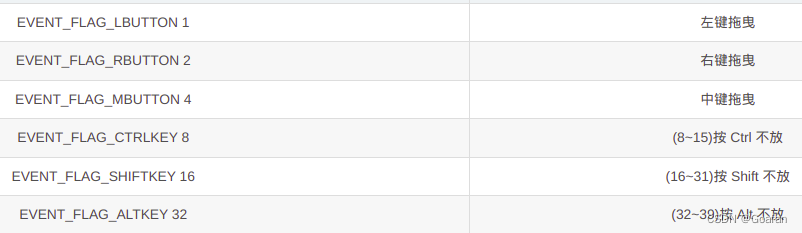

完整代码为:
import cv2
import numpy as np
# 定义鼠标回调函数
def mouse_callback(event, x, y, flags, userdata):
print(event, x, y, flags, userdata)
# 创建窗口
cv2.namedWindow('mouse', cv2.WINDOW_NORMAL)
cv2.resizeWindow('mouse', 640, 480)
# 设置回调
cv2.setMouseCallback('mouse', mouse_callback, '调用回调函数')
# 利用numpy设置一个黑色的背景
img = np.zeros((480, 640, 3),np.uint8)
while True:
cv2.imshow('mouse', img)
key = cv2.waitKey(1)
if key == 113:
break
cv2.destroyAllWindows()
8.滑块TrackBar操作
cv2.createTrackbar(trackbarname , 窗口名, value:trackbar当前的值 , count:拖动值的范围是0-count , callback , userdata)
re = cv2.getTrackBarPos(trackbarname , 窗口名) # 返回trackbar的当前值
下面做显示一副黑色图片,根据RGB滑动条变化图片颜色,先看效果:

import cv2
import numpy as np
def callback(a):
pass
cv2.namedWindow('trackbar', cv2.WINDOW_NORMAL)
cv2.createTrackbar('R', 'trackbar', 0, 255, callback)
cv2.createTrackbar('G', 'trackbar', 0, 255, callback)
cv2.createTrackbar('B', 'trackbar', 0, 255, callback)
img = np.zeros((480, 640, 3),np.uint8)
while True:
# 读取trackbar的值
r = cv2.getTrackbarPos('R', 'trackbar')
g = cv2.getTrackbarPos('G', 'trackbar')
b = cv2.getTrackbarPos('B', 'trackbar')
# 读取到r,g,b的值后对img进行操作
img[:] = [b, g, r] # 对img的所有像素赋值为刚才读取到的r,g,b值
cv2.imshow('trackbar', img)
key = cv2.waitKey(10)
if key == 113:
break
cv2.destroyAllWindows()























 1251
1251

 被折叠的 条评论
为什么被折叠?
被折叠的 条评论
为什么被折叠?










